Mở tab ẩn danh là một trong những thao tác quen thuộc với bất cứ người dùng mạng nào. Với khả năng bảo mật cực tốt, sử dụng tab ẩn danh được rất nhiều người lựa chọn khi truy cập Internet bằng các thiết bị lạ hoặc cần bảo vệ thông tin truy cập. Để có cái nhìn chi tiết hơn về chế độ này, NQ News cung cấp đến bạn những thông tin cơ bản về việc sử dụng tab ẩn danh trong bài viết dưới đây.
Chế độ ẩn danh là gì?
Chế độ ẩn danh là một tính năng giúp người truy cập ẩn đi danh tính thực của bản thân khi truy cập vào một website. Với chế độ này, các dữ liệu trên website mà bạn truy cập sẽ không được lưu trữ lại, đồng thời, người khác cũng không thể biết bạn đã truy cập vào website nào bằng cách truy xuất lịch sử.

Lợi ích khi sử dụng tab ẩn danh?
Mở tab ẩn danh mang lại cho người dùng nhiều lợi ích, một trong số đó là khả năng bảo mật thông tin. Chế độ này giúp ngăn chặn việc người thứ 3 truy cập vào lịch sử web trên thiết bị của bạn.
Khi người dùng mở tab ẩn danh, trình duyệt sẽ không lưu trữ các thông tin về lịch sử duyệt web, dữ liệu đã điền vào biểu mẫu, dữ liệu web và cookie.
Ngoài ra, khi đăng nhập email, facebook hoặc các tài khoản cá nhân trên thiết bị lạ, việc sử dụng tab ẩn danh còn giúp bảo mật thông tin tài khoản của người dùng.
Cách mở tab ẩn danh trên trình duyệt máy tính
Để bảo mật thông tin, tab ẩn danh hiện đã được trang bị trên tất cả các trình duyệt. Nếu bạn chưa biết cách mở tab ẩn danh trên trình duyệt mình thường dùng thì hãy tham khảo các thao tác ở phía dưới. Chúng rất đơn giản thôi!
Cách mở tab ẩn danh trên máy tính bằng Cốc Cốc
Cách mở tab ẩn danh trên trình duyệt Cốc Cốc rất đơn giản, bạn chỉ cần mở trình duyệt, click vào chữ Cốc Cốc ở trên cùng phía bên trái màn hình và chọn “Cửa sổ ẩn danh mới” là được.
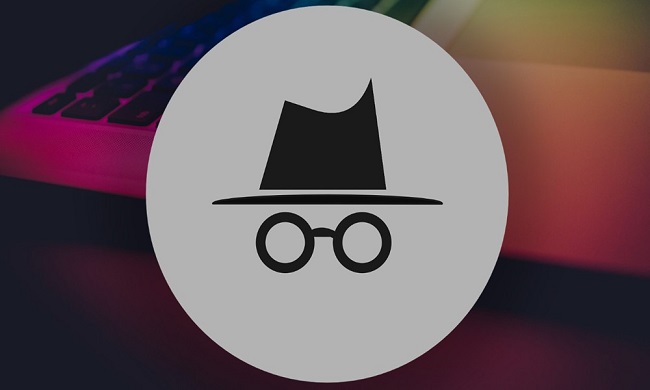
Cách mở tab ẩn danh trên máy tính bằng Chrome
Để mở tab ẩn danh trên Chrome, bạn có thể chọn một trong hai thao tác sau:
Mở trình duyệt và sử dụng tổ hợp phím Ctrl + Shift + N, trình duyệt sẽ tự động mở tab ẩn danh.
Thao tác bằng chuột: Click vào dấu 3 chấm dọc ở phía tay phải góc trên cùng (dưới dấu X để đóng trình duyệt) -> chọn “cửa sổ ẩn danh’ -> tab ẩn danh sẽ tự động mở ra.
Cách mở tab ẩn danh trên máy tính bằng Opera
Nếu bạn đang sử dụng trình duyệt Opera thì đừng quên những thao tác đơn giản sau đây khi cần mở tab ẩn danh nhé!
Tổ hợp phím: Sử dụng tổ hợp phím tương tự như trình duyệt Chrome
Thao tác bằng chuột: Mở trình duyệt -> Click vào biểu tượng của Opera -> chọn New private windows để mở tab ẩn danh.
Cách mở tab ẩn danh trên máy tính bằng Safari
Những ai sử dụng trình duyệt Safari có thể mở tab ẩn danh bằng cách một trong hai phương pháp sau:
Sử dụng chuột: Mở trình duyệt -> chọn File -> chọn New Private Windows
Sử dụng phím tắt: Nhấn tổ hợp phím Shift + Command + N, tab ẩn danh sẽ được mở ra ngay sau đó.

Cách mở tab ẩn danh trên máy tính bằng Internet Explorer
Với trình duyệt Internet Explorer, người dùng có thể mở tab ẩn danh bằng một trong hai cách dưới đây:
Sử dụng phím tắt: Cách đơn giản nhất để mở tab ẩn danh tại Internet Explorer là mở trình duyệt -> nhấn tổ hợp phím Ctrl + Shift + P
Thao tác thường: Mở trình duyệt -> chọn biểu tượng răng cưa -> click Safety -> chọn InPrive Browsing.
Các mở tab ẩn danh trên máy tính bằng Microsoft Edge
Có rất nhiều cách mở tab ẩn danh trên Microsoft Edge, bạn có thể sử dụng một trong những cách sau:
Sử dụng phím tắt: Đây là một trong những cách đơn giản nhất để mở tab ẩn danh trên trình duyệt này. Bạn chỉ cần nhấn tổ hợp phím Ctrl + Shift + P là đủ.
Mở trình duyệt -> click vào biểu tượng “…” ở phía trên cùng góc phải -> chọn New InPrivate Window
Vào Taskbar -> chọn biểu tượng trình duyệt -> chọn New InPrivate Window
Chọn Start -> click chuột phải vào Microsoft Edge -> chọn New InPrivate Window
Chọn Start -> Nhập Edge vào mục tìm kiếm -> tìm kiếm rồi click vào mục Microsoft Edge -> chọn New InPrivate Window -> tab ẩn danh sẽ được mở ra ngay sau đó.

Cách mở tab ẩn danh trên máy tính bằng Firefox
Firefox là trình duyệt khá quen thuộc với tất cả mọi người, nếu bạn sử dụng trình duyệt này thì có thể chọn một trong hai cách sau khi muốn mở tab ẩn danh.
Sử dụng phím tắt: Nhấn tổ hợp phím Ctrl + Shift + P
Sử dụng chuột: Click biểu tượng ba gạch ngang ở phía trên cùng bên phải màn hình -> chọn New Private Window và tab ẩn danh sẽ được mở.
Tab ẩn danh đang được sử dụng ngày càng nhiều, nhất là khi người dùng cần bảo mật thông tin. Chế độ này cũng được các chuyên gia về an ninh mạng khuyên dùng, đặc biệt là khi truy cập thông tin tại các thiết bị lạ.
Mở tab ẩn danh không những giúp ẩn danh tính mà còn hạn chế khả năng tiết lộ lịch sử duyệt web trên trình duyệt. Bạn đang lăn tăn về vấn đề bảo mật thông tin? Đơn giản thôi, mở tab ẩn danh là được.
Originally posted 2020-01-10 11:10:00.









